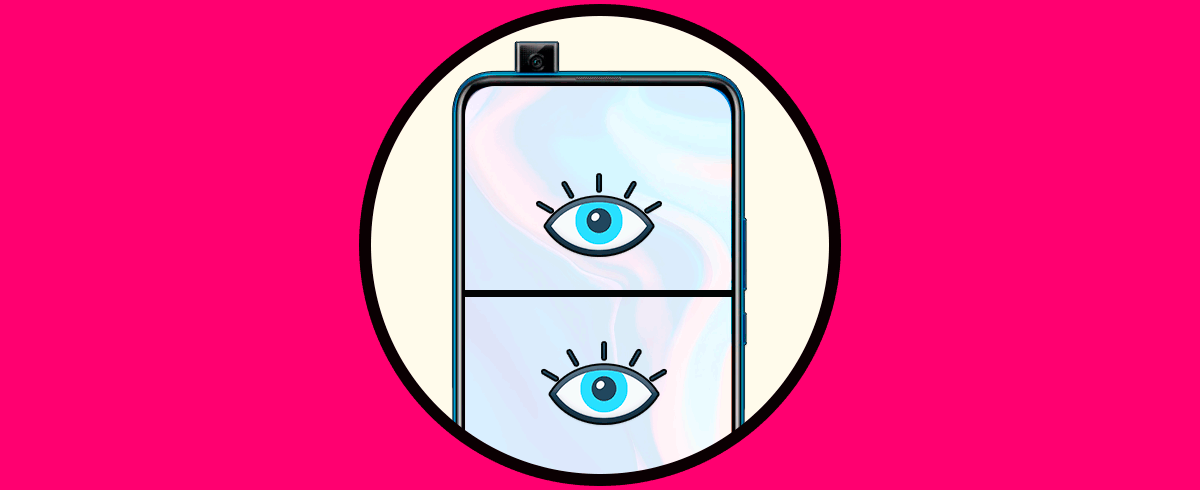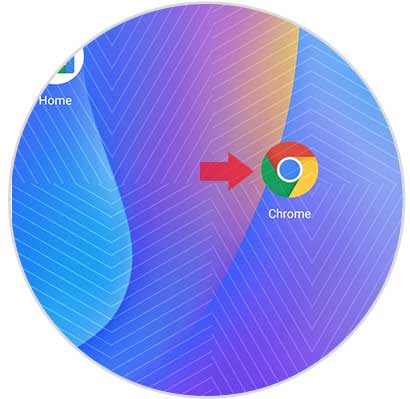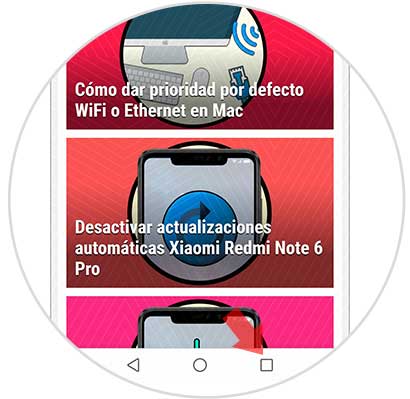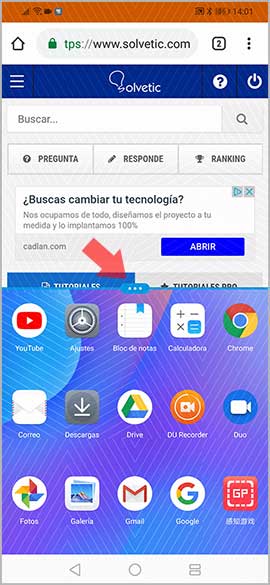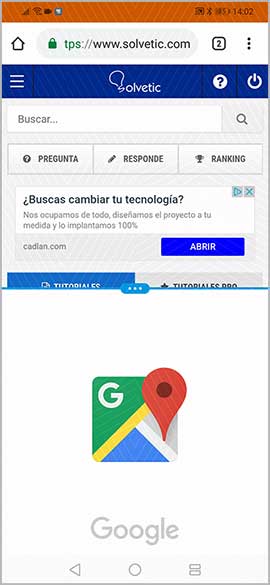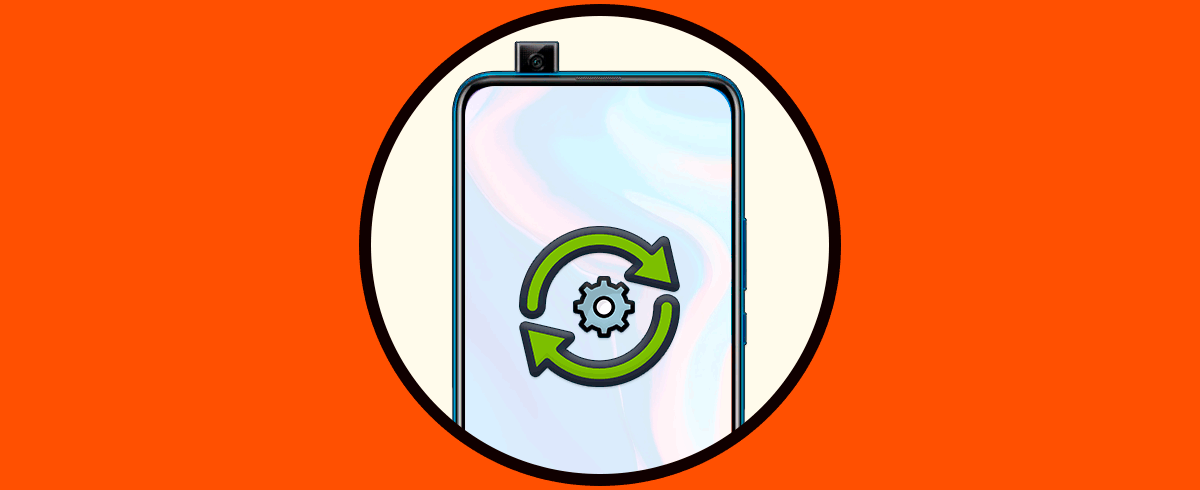El avance de la tecnología, ha llevado a los teléfonos móviles a convertirse en pequeños computadores personales o asistentes de oficina, decimos esto porque que la gran cantidad de aplicaciones que se pueden descargar para instalar en los terminales, nos ayudan a realizar múltiples actividades, no solo en el ámbito personal, sino también en el laboral.
Utilizamos estos terminales para la gestión de nuestro día a día ya que gracias a ellos podemos conectarnos a internet, revisar nuestras redes sociales o ver nuestro correo directamente desde la palma de nuestra mano. No cabe duda de que se han convertido en dispositivos imprescindibles para la mayoría de nosotros, ya que son nuestro principal centro de comunicación y de almacenamiento. Es por ello que conocer cómo se realizan las diferentes cosas y cuales son las funciones de nuestro terminal, es muy importante para que el uso sea el adecuado, y además podamos aprovechar al máximo sus características.
Ya que con estas valiosas herramientas podemos potencializar el uso de nuestro móvil, es probable que necesitemos dividir la pantalla, de manera tal que podamos ejecutar dos tareas de manera simultánea. Con un sencillo procedimiento, Solvetic nos explicará cómo poner doble pantalla en el teléfono Huawei P Smart Z.
Ingresa a la aplicación que deseas que aparezca en la pantalla dividida, para ejemplificar la acción mostramos Chrome.
A continuación, mantenemos presionado durante unos breves segundos, un símbolo que asemeja un cuadrado que se ve en la parte inferior de la pantalla.
De manera inmediata la pantalla se dividirá en este momento tenemos la opción de desplazar la barra intermedia de manera tal que podamos decidir en qué lugar de la pantalla queremos que quede reflejada cada aplicación.
Posteriormente, escogemos otra aplicación de las que se encuentra descargada en el móvil que deseamos ver en la otra mitad de la pantalla.
De esta manera dividiremos la pantalla de forma que podamos utilizar dos aplicaciones a la vez, no teniendo que cerrar una para utilizar la otra. Es una manera sencilla de poder realizar dos cosas diferentes con el mismo teléfono.